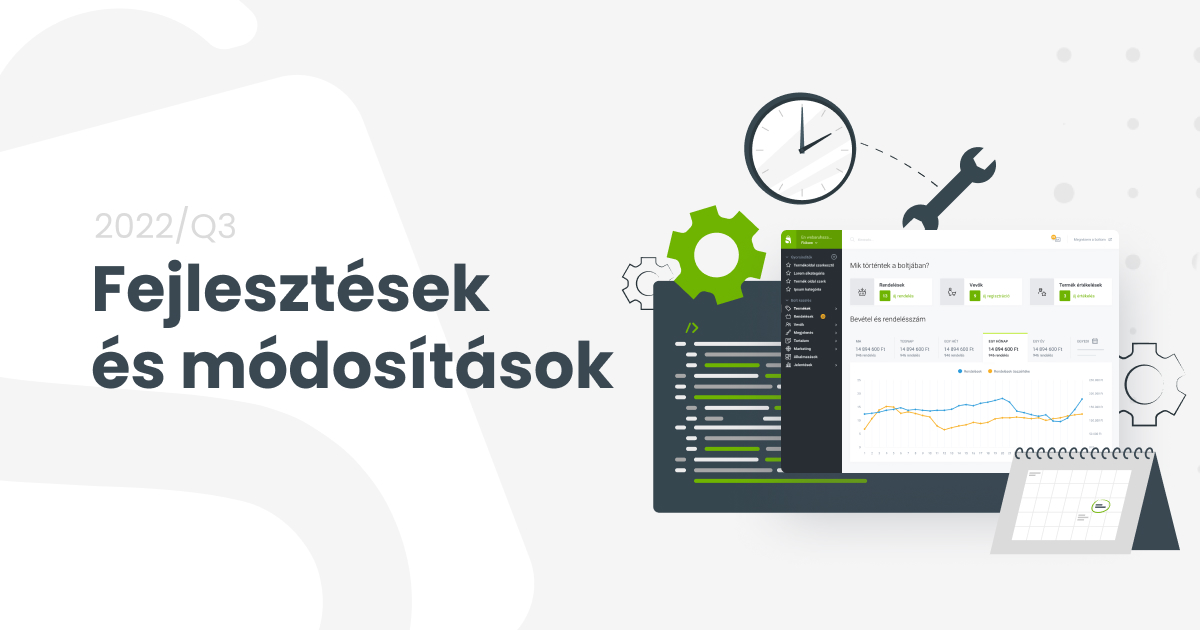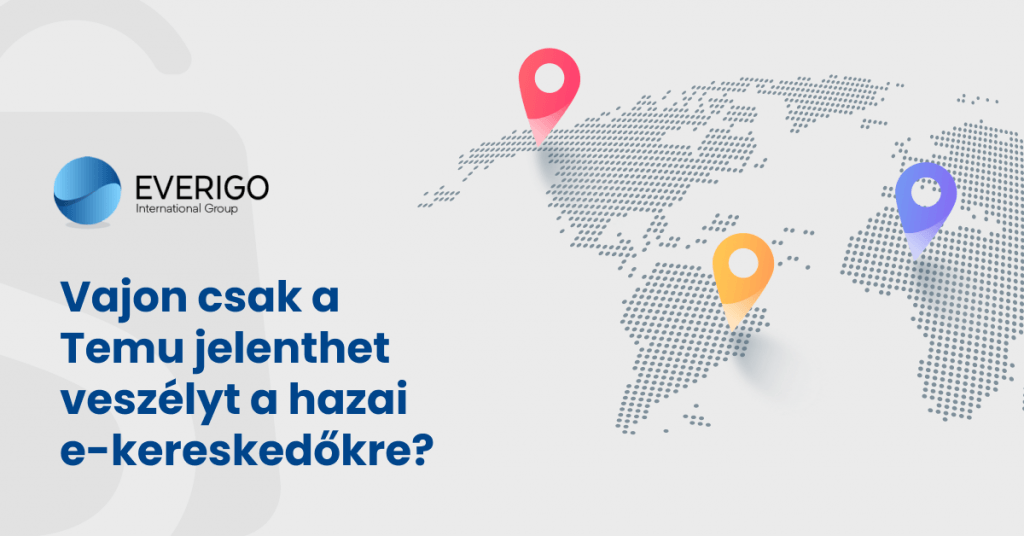Az ünnepi szezon közeledtével kiemelten fontos, hogy webáruházunkat és annak marketingjét csúcsra járassuk, hiszen nagy valószínűséggel versenytársaink is éppen ugyanezt teszik.
Ezért az elmúlt időszakban azokon a fejlesztéseken volt a hangsúly, amelyek
- a hatékonyabb hirdetésekben,
- a több csatornán való értékesítésben vagy
- abban segít majd, hogy az ünnepi szezon forgalmát pontosabban tudjuk mérni.
Bejegyzésünkben bemutatjuk azokat a fejlesztéseket és változtatásokat, amelyek az elmúlt időszakban a Shoprenteres webáruházakat érintették.
Fontos megjegyeznünk, hogy tekintve a fejlesztések sokaságára, nem célunk, hogy ebben a bejegyzésben a fejlesztések részleteit teljesen kifejtsük (inkább azok előnyeire fókuszálunk). Ellenben mindenhol belinkeljük a vonatkozó Shoprenter Akadémia bejegyzéseket, blog cikkeket vagy oktatóvideókat, amelyek segítenek a funkciók beállításában. Vágjunk is bele!
1. Google Analytics 4 integráció
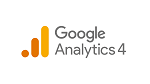
A Google Analytics legújabb verzióját nem kell senkinek bemutatni, aki az Universal Analytics-et használja, hiszen megjelenése óta a Google folyamatosan bombázza e-mailekkel a felhasználókat, hogy kezdjék el használni ezt a legújabb eszközt. A Google Analytics új verziója képes a korábbinál több eseményt rögzíteni úgy, hogy közben az adatvédelmi irányelveknek is maximálisan megfelel.
A marketingesek által csak GA4-nek nevezett eszköz lehetőséget ad webáruházunk legfontosabb eseményeinek nyomon követésére. Ezek az események a következők:
- Bejelentkezés a webáruházba
- Keresés a webáruházban
- Termékoldal megtekintés
- Kosárba rakás
- Kosár megtekintése
- Eltávolítás a kosárból
- Pénztár folyamat megkezdése
- Szállítási adatok megadása a pénztárban
- Fizetési adatok megadása a pénztárban
- Rendelés leadása
A Google ajánlása szerint érdemes a régi, Universal Analytics-szel párhuzamosan használni az új GA4-et.
Tipp: Ha egyelőre még nem is vetjük bele magunkat az analitika rejtelmeibe, akkor is érdemes összekötnünk a GA4-gyel webáruházunkat, hiszen így később több adat áll majd rendelkezésünkre, amikor webáruházunk teljesítményét ki akarjuk elemezni.
Beállítás: Beállítások > SEO és Analitika > Google Global Site Tag > Új Google Analytics 4 tulajdon azonosító hozzáadása gomb. Itt csak a “G-” kezdetű mérési azonosítót szükséges megadni.
Segítség:
Shoprenter Akadémia
Google Analytics 4 útmutató webshopoknak
Elérhető: minden Shoprenter csomagban.
2. Árukereső Marketplace integráció

Az Árukereső Marketplace egy olyan megoldás, amely lehetőséget ad a vásárlóknak, hogy a termék megrendelését az árösszehasonlító oldal felületén bonyolítsák le.
Egyre több webáruház kezdte el használni ezt az értékesítési csatornát, ugyanakkor a rendelések kezelése közel sem volt olyan gördülékeny, mint a már jól beállt rendelés kezelési folyamat a Shoprenterben.
Ezért időszerűvé vált, hogy egyszerűsítsük a folyamatot ügyfeleink számára, és egyúttal a termék szinkron minőségén is javítsunk. Így nemcsak kényelmesebbé, de hatékonyabbá is vált az ezen csatornán való értékesítés.
Korábban az Árukereső Marketplace-en leadott rendeléseket csak az Árukereső partner portálján keresztül kezelhettük, illetve naponta csak egyszer volt szinkronizálva a terméklista (termék árak, raktárkészlet) a webshop és piactér között.
Mostantól amikor a vásárló kosárba helyezi a terméket az Árukereső Marketplace-en, mindig az éppen aktuális termék ár, készlet érték, elérhető fizetési és szállítási mód fog megjelenni az Árukereső felületén a vásárlónak. Így már rendelés előtt ki lehet szűrni, ha időközben elfogyott volna a termék, esetleg más áron kapható.
Mostantól azt is beállíthatjuk, hogy mely termékek jelenjenek meg az Árukereső Marketplace szolgáltatásban és melyek nem. Ez az adat tömegesen is szerkeszthető a termék XLSX export / import segítségével. Ezt beállítani az admin felületen a Termékek > Összes termék > Termék szerkesztés > Adatok fül > “Megjelenhet-e az Árukereső Marketplace-en?” opcióval tudjuk.
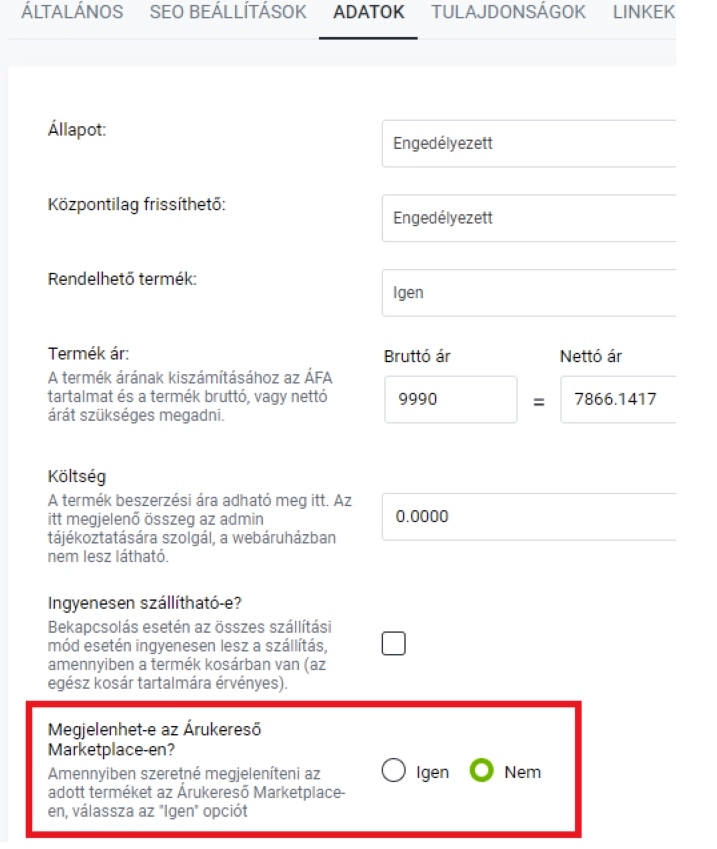
A beállítás akkor jelenik meg az admin termék szerkesztő oldalán, ha az Árukereső Marketplace integráció engedélyezve van az áruházban.
A másik nagy változás, hogy mostantól az Árukereső Marketplace-en leadott rendeléseket a Shoprenter adminon keresztül is kezelhetjük, nem csak az Árukereső partner portálján. Így kényelmesebbé és gyorsabbá vált az Árukereső Marketplace-en történő rendelések kezelése.
Az Árukeresőről érkező megrendelések megtalálása és azonosítása pedig pofon egyszerűvé vált azáltal, hogy a Rendelések admin oldalon az Árukereső által biztosított rendelés azonosítót is megjelenítjük.
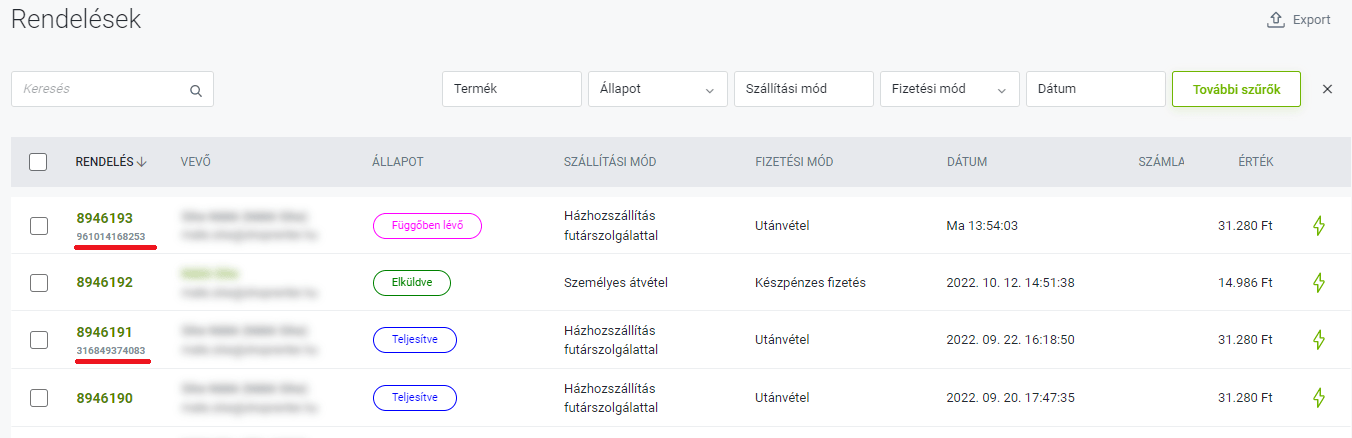
Ez az információ a Rendelés szerkesztés oldalakra, valamint a Rendelés előnézetbe is bekerült:

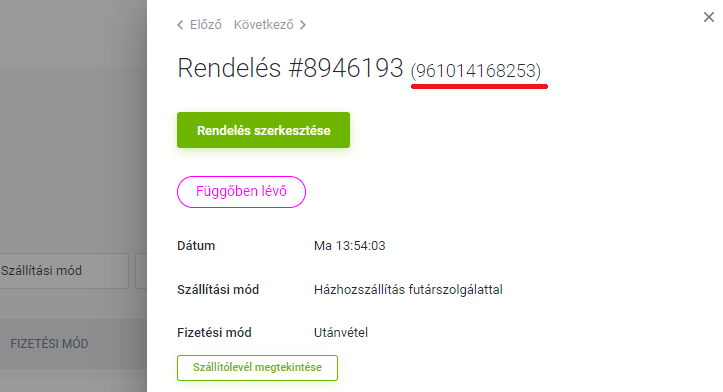
Az azonosítóra a Rendelések oldalon rá is kereshetünk, így ha a vevő csak erre emlékszik, akkor is könnyen megtalálható az adott rendelés a Shoprenter admin felületén, nem szükséges másik felületre navigálnunk.
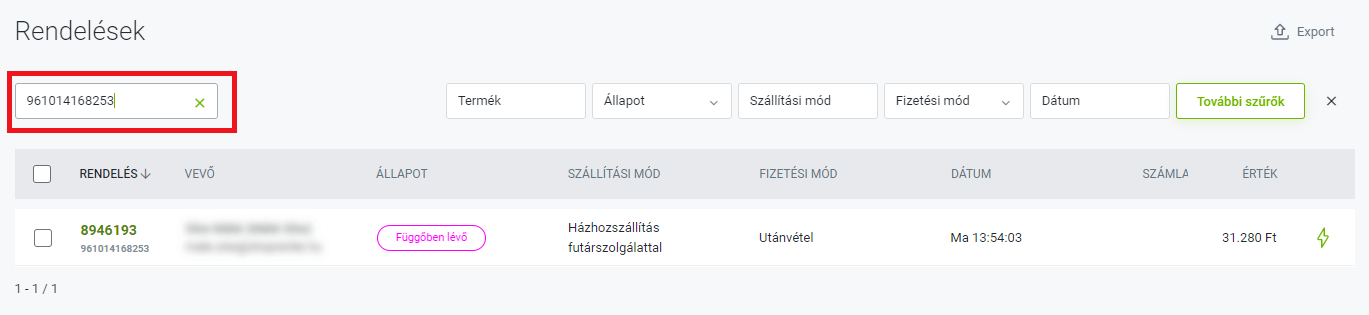
A Shoprenterben lehetőség van arra, hogy fizetési módtól függően más kezdő rendelés állapotokat állítsunk be, ez most már az Árukereső Marketplace-en leadott rendelések esetén is beállítható.
A kezdő rendelés állapotokat az alapján állíthatjuk be, hogy az Árukereső Marketplace-en elérhető fizetési módokhoz milyen Shoprenteres fizetési módok vannak társítva, illetve azokhoz milyen kezdő rendelés állapotok vannak beállítva.
Kivételt képeznek a bankkártyás fizetéses rendelések, mert ezeknél elsődlegesen azt vesszük figyelembe, ami a Beállítások > Integrációk > Árukereső Marketplace > Rendelési állapotok összekapcsolása szekcióban van beállítva.
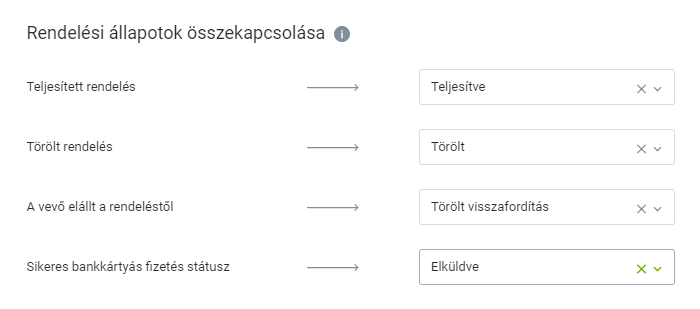
Amennyiben ehhez az opcióhoz nem választottunk semmit, úgy a Beállítások > Kosár és pénztár beállítások admin oldalon szereplő alapértelmezett rendelési állapot lesz a rendelések kezdő állapota bankkártyás rendelés esetén.
Beállítás: Beállítások > Integrációk > Árukereső Marketplace, előfeltétel: Árukereső Marketplace programjához való csatlakozás és az ottani beállítások elvégzése.
Segítség: Shoprenter Akadémia
Elérhető: Minden Shoprenter Silver, Gold és Platinum csomagban.
3. Facebook Conversions API
A cookie alapú pixel mérést egyre több böngésző kezdi el tiltani, elhozva a marketingesek rémálmát, rosszul megtérülő hirdetések és egyre pontatlanabb adatok képében. A helyzetet pedig a különféle hirdetésblokkoló böngésző kiegészítők csak tovább nehezítik.
Erre a problémára nyújt megoldást a Facebook (Meta) Conversions API kapcsolat a webáruházunk és a Facebook között.
A Conversions API bekapcsolásával nemcsak hatékonyabbá válhatnak az eddigi események mérései, de új eseményeket is fejlesztettünk, így összesen 7 esemény kerül átadásra a Facebooknak:
- Termékoldal megtekintés
- Keresés a webáruházban
- Hírlevél feliratkozás
- Kosárba rakás
- Pénztár folyamat megkezdése
- Fizetési adatok megadása a pénztárban
- Rendelés leadása
A Facebook Conversions API segítségével nagyobb hatékonysággal jutnak el a webáruházunkban történt események a Facebook eseménykezelőbe, mint a Facebook Pixel használata során, így a hirdetéseink is jobban optimalizálhatók lesznek.
A beállításhoz készítettünk egy videós segédletet is, amelyben az alábbi témákról lesz szó:
- Mi az a Facebook Conversion API?
- Mi a különbség a Facebook Pixel és Facebook “CAPI” között?
- Hogyan kell beállítani a Facebook Conversion API-t a Shoprenterben és hogyan teszteljük a működését?
- Tippek, trükkök és lehetőségek a Facebook Conversion API segítségével.
Tipp: A Facebook javaslata szerint az API bekapcsolásával a korábbi pixeles mérést ne szüntessük meg. Nem lesz duplikáció, mivel amennyiben ugyanaz az esemény beküldésre kerül a pixel és API-n keresztül is, akkor a Facebook az egyik eseményt semmisnek veszi.
Beállítás a Facebookon: Facebook Hirdetéskezelő > Eseménykezelő > Adatforrások > Beállítások > Konverzió API > Manuális beállítás
Beállítás az adminban: Beállítások > SEO és Analitika beállítások > Facebook Conversions API
Segítség:
Shoprenter Akadémia
Facebook Conversion API beállítása a Shoprenterben
Elérhető: Minden Shoprenter Silver, Gold és Platinum csomagban.
4. Google Ads és Shopping integrációkat érintő fejlesztések
A Google Ads sok webáruház életében megkerülhetetlen tényező, ezért is fontos, hogy webáruházunk folyamatosan alkalmazkodjon a Google által támasztott követelményeknek.
Most bemutatjuk, hogy milyen fejlesztések történtek az elmúlt időszakban azért, hogy ezeknek a követelményeknek ügyfeleink minél könnyebben meg tudjanak felelni.
Az admin felületen létrehoztunk egy új fület a Beállítások > SEO és Analitika beállításokon belül, amely során átalakítottuk a Google gtag.js szkriptjének kezelését a Shoprenter kódjában. Ebben a menüpontban már nem kell a teljes szkriptet megadni, csak az azonosítókra lesz ezentúl szükség:
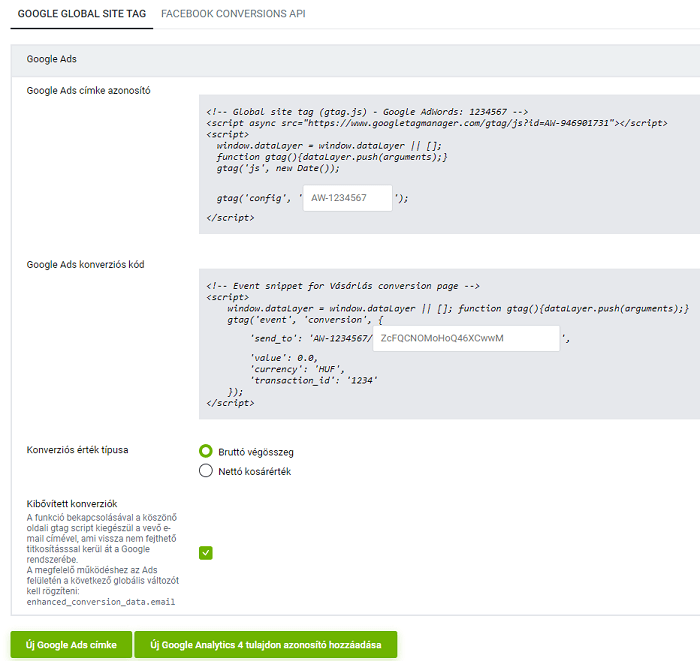
Tipp: Érdemes az Ads azonosítókat a régi Google Ads fülről átmásolni az új Google Global Site Tag fülre, mert így jobban megfelelünk a Google elvárásainak. Ezért a későbbiekben a jelenlegi Google Ads fület ki is fogjuk vezetni.
Kibővített konverziók (Google Enhanced Conversions)
Ez a fejlesztés segít azonosítani az eddig rejtve maradt konverziókat is, így hozzájárulva a hatékonyabb hirdetéskezeléshez Google Ads-ben.
Mikor bekapcsoljuk, a sikeres vásárlás köszönő oldalán a Google Ads szkript kiegészül a vásárló e-mail címével, ami titkosított formában átadásra kerül a Google számára.
A megfelelő működéshez az Ads fiókban is szükség van beállításokra. A Kibővített konverziók engedélyezése alatt az Erősítse meg, hogyan kívánja beállítani a kibővített konverziókat legördülőből a Javascript vagy CSS selector megadását kell választani és a mellette megjelenő beviteli mezőbe pedig a következőt kell bemásolni: enhanced_conversion_data.email
A beállításhoz készítettünk egy videót is, amelyben bemutatjuk, hogyan tudjuk beállítani és tesztelni a kibővített konverziókat a Shoprenter webáruházunkban:
Beállítás: Beállítások > SEO és Analitika beállítások > Google Global Site Tag
Segítség:
Google support oldal
Shoprenter Akadémia
Elérhető: minden Shoprenter csomagban.
Google Shopping feed módosítás
A Google megszüntette a .csv kiterjesztésű feed támogatását, aminek eredményeképpen a Google Shopping feedben szereplő további képek vesszős elválasztását nem tudta megfelelően feldolgozni, hibát jelzett abban az esetben, ha több termékkép is szerepelt egy termékhez.
Ezért megváltoztattuk a Google Shopping feed formátumát, a továbbiakban .tsv kiterjesztéssel érhető el a feed, így újból megfelelően működnek a további képek is.
Beállítás: Marketing > Automatikus termék megosztás > Google Shopping
Segítség: Shoprenter Akadémia
Elérhető: Minden Shoprenter Silver, Gold és Platinum csomagban.
Választható kép domain a Google Shopping feedben
Több ügyfelünk jelezte, hogy a Google Merchant Center felületen néhány esetben “Elutasítva vagy érvénytelen” státuszt kaphatnak a termékek, mert a termékképeket nem minden esetben tudja megfelelően feldolgozni a Google, így “Sikertelen feldolgozás [image link]” problémát jelez.
A hibát a Google rendszerében bekövetkező változás okozta, ugyanis az általa ajánlott működési módon a Shoprenter nem változtatott. Amíg nem javítja a keresőóriás a hibát, addig is ajánlunk két alternatív megoldást, amivel kiküszöbölhető a probléma.
Mivel a hiba nem érint mindenkit, ezért módosításra csak abban az esetben van szükség, ha a fenti hibajelzést tapasztaljuk.
1. megoldás: Mostantól a webáruház admin felületén a Google Shopping feed beállítások között megadhatjuk, hogy mi legyen a Google Shopping feedben a termékképek domainje. A kívánt kép domain egy listából választható ki, a lehetséges értékek a boltban megadott domainek, továbbá a rendszer domainek, illetve egy alapértelmezett érték.
Az alapértelmezett érték választása esetén nem történik változás, maradnak a jelenlegi domainek a feedben. Más opció választása esetén a kiválasztott domain kerül a kép url-ek elé. A feedben az “image_link” és az “additionaI_image_link” oszlopokat érinti a beállítás.
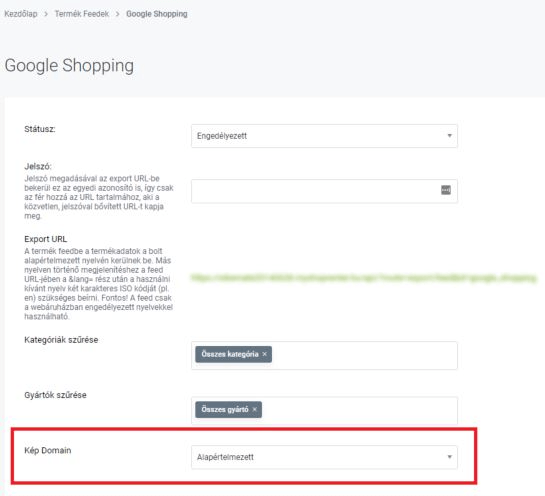
2. megoldás: A Merchant Center-en belül is van lehetőség a javításra, a feedben szereplő termékkép domaint itt is módosíthatjuk a Termékek > Táblázatok oldalon egy táblázatot szerkesztve a Táblázatra vonatkozó szabályok fül alatt.
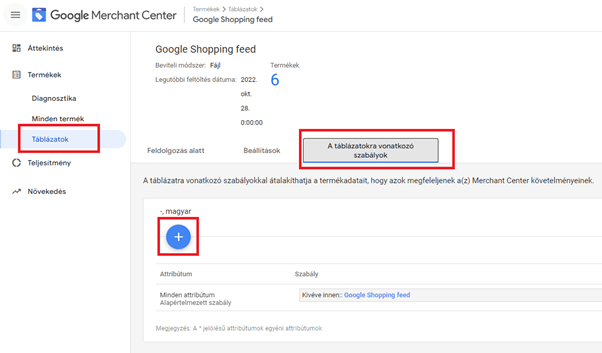
A Szabály létrehozása gombra kattintva válasszuk ki az “image link” és az “additional image link” attribútumokat, majd jelöljük ki az adatforrást, végül az adatok módosításához válasszuk a Keresés és csere lehetőséget, amely használatával szavakra és kifejezésekre kereshetünk rá a forrásadatokban, majd új értékekre cserélhetjük őket.
Ezt a módszert javasoljuk abban az esetben is, amennyiben több nyelven is szeretnénk hirdetéseket beállítani.
Segítség:
Google support oldal
Shoprenter Akadémia
Beállítás: Marketing > Automatikus termék megosztás > Google Shopping
Elérhető: Minden Shoprenter Silver, Gold és Platinum csomagban.
5. Csomagajánlatokat érintő változások
A Shoprenter Gold csomagban lehetőségünk van egyedi csomagok létrehozására, ezzel lehetőséget adva látogatónknak a termékek együttes megvásárlására, akár kedvezményes áron.
Ügyfeleink több mindent jeleztek a funkció optimalizálására vonatkozóan, amelyek alapján a következő változtatásokat tettük:
Csomagajánlatok rendezése ABC szerint az admin felületen
Amikor az admin felületen csomagajánlatot szeretnénk beilleszteni valahová, a felugró ablakban a csomagajánlat választó lenyílóban ezentúl ABC szerinti sorrendben találjuk meg a csomagajánlatokat. Több lehetőség esetén így sokkal egyszerűbb a megfelelő csomagajánlatot kiválasztani.
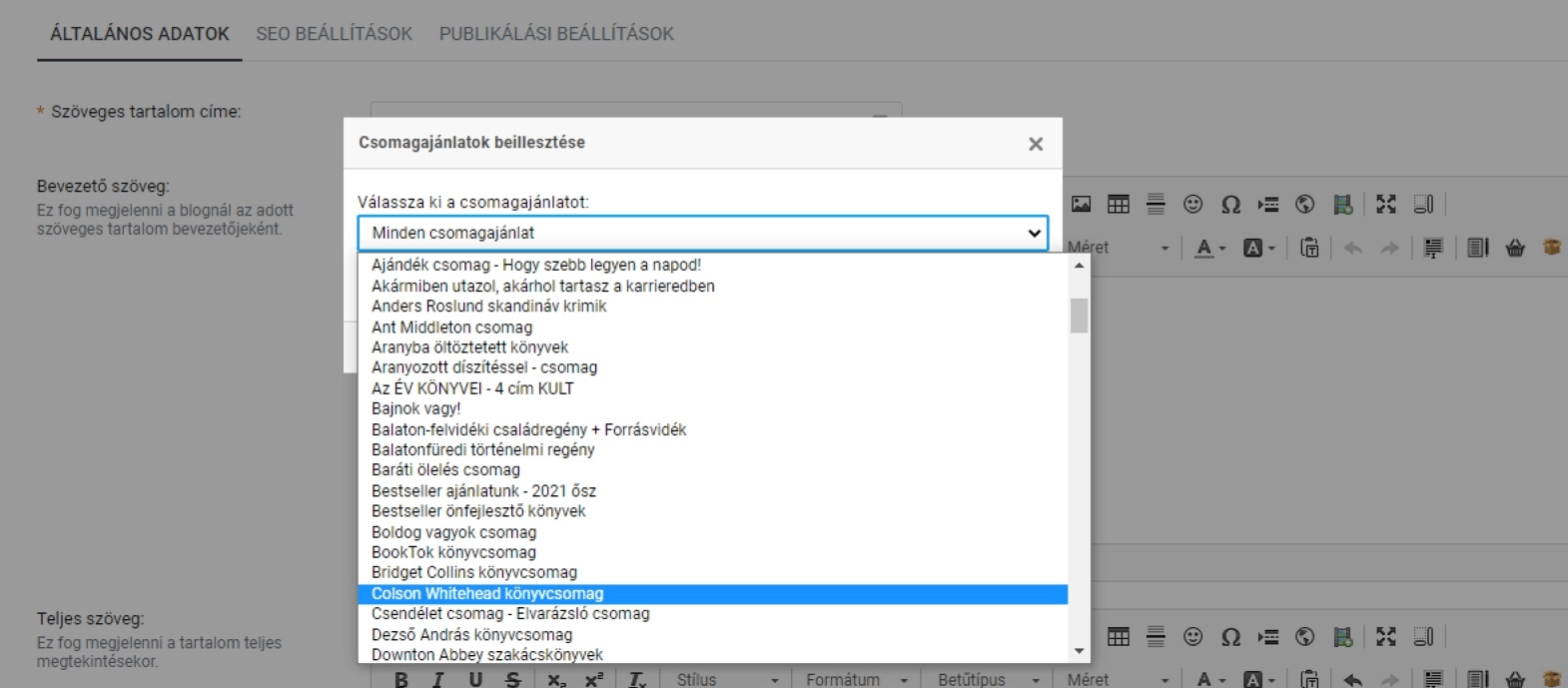
Csomagajánlat nettó listaár számítása
Abban az esetben, ha egy csomagajánlatban olyan termék szerepelt, amiből többet is eladásra kínáltunk a csomagban, a rendszer a nettó listaárba csak egyetlen termék árát számolta bele. Ezt a problémát kijavítottuk.
Ezentúl bármilyen módon is jelenítjük meg a csomagajánlatok árát az áruházban, a csomagban lévő termék darabszámát is figyelembe véve, megfelelően számoljuk és jelenítjük meg a nettó listaárakat.
Csomagajánlatok ár kijelzése
Abban az esetben, ha “A nettó ár és mögötte a + ÁFA kiírása, illetve zárójelben a bruttó ár kiírása” ár kijelzés módot használjuk az áruházban, a csomagajánlatok eddig ezt nem követték le. Most már a csomagajánlatokra is érvényes lesz ez a beállítás.
Beállítás: Beállítások > Árak, árkerekítés, pénznem > Modul-termékkártya fül
Segítség:
Shoprenter Akadémia
Csomagajánlat: kompromisszum vagy lehetőség?
Elérhető: Minden Shoprenter Gold és Platinum csomagban.
6. Design témákat érintő módosítások
A Shoprenter design témái kapcsán is történtek olyan optimalizálások, amelyek megkönnyítik a témák szerkeszthetőségét, illetve volt néhány téma specifikus módosítás is:
CSS módosítások a Téma fájl szerkesztőben
Korábban, ha a Téma fájl szerkesztőn keresztül módosítottuk a témához tartozó stíluslapot, majd kikapcsoltuk a Téma fájl szerkesztő funkciót, az assets < style.scss fájlt érintő módosítások továbbra is érvényben maradtak.
A fejlesztést követően ezentúl, ha kikapcsoljuk a Téma fájl szerkesztő funkciót, úgy a design visszaáll az eredeti állapotába, bekapcsolásnál pedig visszakapjuk a korábbi módosításokat.
Beállítás: Beállítások > Labor > Téma fájl szerkesztő
Segítség: Shoprenter Akadémia
Elérhető: Minden Shoprenter csomagban.
Dinamikus modul blokkok száma limit eltörlése
Több visszajelzés is érkezett ügyfeleinktől, hogy a dinamikus modulonként 16 hozzáadható blokk bizonyos esetekben kevésnek bizonyult, ezért a továbbiakban nem korlátozzuk a hozzáadható blokkok számát. A korábbi korlátra stabilitási okokból volt szükség, de ezt a kockázatot egyéb fejlesztésekkel elhárítottuk.
Természetesen a Téma fájl szerkesztő segítségével dinamikus modulonként továbbra is lehetőségünk van maximum blokk elem számot definiálni, csak a rendszerszintű 16-os felső korlát szűnt meg.
Beállítás: Megjelenés > Téma fájl szerkesztő
Segítség: Téma fájl szerkesztő technikai dokumentáció
Elérhető: Minden Shoprenter csomagban (bekapcsolás után).
Ingyenes szállítás nanobar láthatósága Milánó témában
Korábban, ha a Nanobar modult ingyenes szállítási díj kijelzésére is használtuk a Milánó témában, böngészés közben a termékajánló modulokhoz érve, azok kitakarták a nanobar modulban megjelenő szöveget.
A problémát megoldottuk, mostantól a nanobar modul minden esetben a többi modul “felett” helyezkedik el a Milánó témában is.
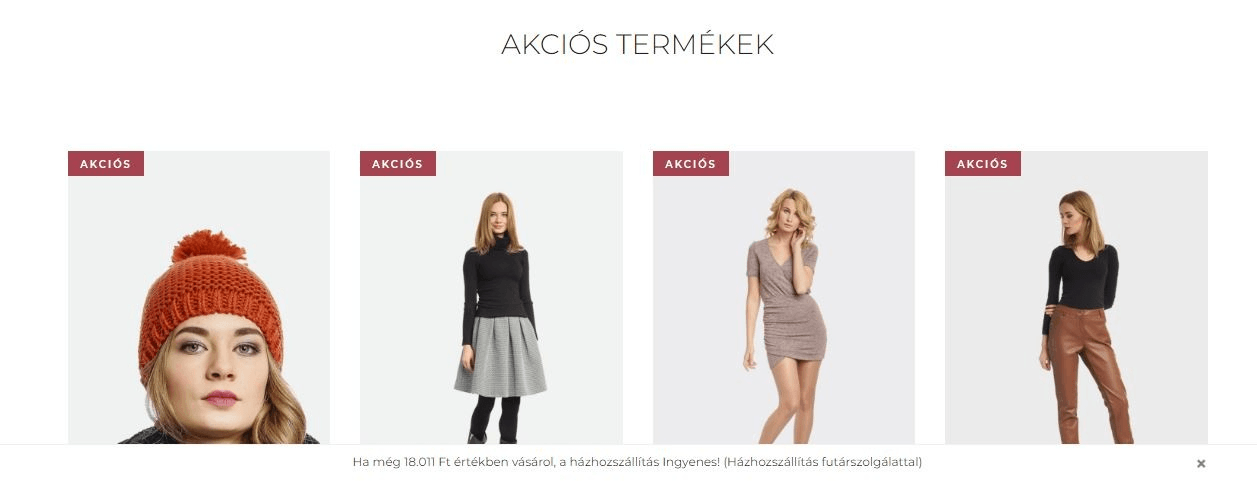
Beállítás: Megjelenés > Modulok > Nanobar
Segítség: Shoprenter Akadémia
Elérhető: Minden Shoprenter csomagban.
Matricák megjelenítése mobilon
Ügyfeleink kérésére most már korábbi témáinkban is megjelennek mobilon a termékképeken elhelyezett matricák. A módosítás az alábbi témákat érinti:
- Tokyo
- Róma 2.0
- Los Angeles
- Korfu
Tipp: Érdemes ellenőrizni, hogy kettőnél több matrica ne legyen a termékképeken, mert a további matricák nagyban eltakarhatják a termékképeket.
Beállítás: Termékek > Matricák
Elérhető: Minden Shoprenter csomagban.
7. Rendelésfeldolgozást érintő fejlesztések
Egy webáruház hatékonyságát nem csak az mutatja meg, hogy mennyien vásárolnak rajta, de az is, hogy a beérkező rendeléseket minél inkább automatizáltan tudjuk feldolgozni. Ügyfeleinktől is sok visszajelzést kapunk a rendelés feldolgozás folyamatára vonatkozóan. Ezek közül a következők valósultak meg:
Fizetési mód változtatása a rendelésekben
A rendelés végösszegek táblázatban manuálisan eddig is szerkeszthető volt a fizetési módhoz tartozó összeg, de az adókulcs az eredeti fizetési módhoz volt rendelve. Mivel gyakran előfordul, hogy egy rendelésen utólag változtatni kell, ezért szerettük volna, hogy ez minél egyszerűbben, már automatikusan és probléma nélkül megoldható legyen a fizetési mód módosításakor.
Így ezentúl, amikor manuálisan módosítunk a rendeléseknél a fizetési módon, akkor a megadott áfával kerül be az új fizetési illeték a rendelés végösszegei közé és a számlára is a helyes értékek kerülnek.
Szállítási mód változtatása a rendelésekben
Amikor az admin felületen manuálisan módosítottunk a rendeléseknél a szállítási módon, akkor a szállítási mód összege eddig nettó értékben adódott hozzá a rendeléshez. Illetve előfordult, hogy a módosítást követően a végösszegek között nem váltott át az összeg az új szállítási mód költségére, így kézzel kellett átírni.
Ezentúl bármilyen szállítási módot választunk utólag a rendeléshez, a rendszer figyelembe veszi a választott szállítási módhoz tartozó áfa kulcsot és annak megfelelően kerül be a tétel a végösszegek közé.
Minimális vásárlási megbízás értéke
Hiába állítottunk be a “Minimális vásárlási megbízás értéke” funkciónál egy tetszőleges értéket, ha a kosár értéke 0 Ft volt, akkor a rendelést be lehetett fejezni. Ezt a problémát orvosoltuk ebben a fejlesztésben.
Mostantól 0 Ft-os kosárérték esetén is figyelmeztető üzenet jelenik meg a kosár oldalon és a pénztár folyamat minden lépésénél egyaránt, és a rendelést így nem lehet leadni.
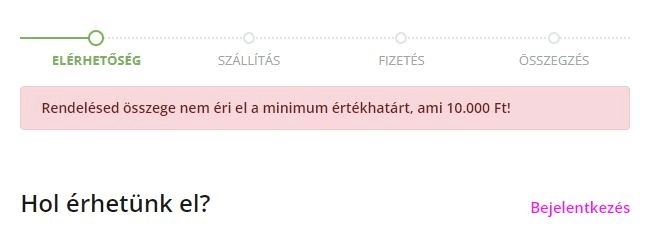
Beállítás: Beállítások > Rendelési beállítások > Kosár és Pénztár beállítások
Segítség: Shoprenter Akadémia
Elérhető: Minden Shoprenter csomagban.
Rendelés duplikáció megszüntetése
Ritka esetekben előfordulhatott, hogy egy rendelésből terméket törölve – majd másikat hozzáadva – duplikálódott a rendelés.
A fejlesztésnek köszönhetően mostantól, ha bármilyen probléma merülne fel a “rendelésben szereplő termékek frissítése” művelet közben, esetleg a rendelés összegek módosítását követő mentésnél, akkor minden, a hibáig végrehajtott módosítást visszavonunk, ezáltal elkerüljük az inkonzisztens állapotú rendeléseket és a duplikációkat.
Segítség: Shoprenter Akadémia
Eredetitől eltérő termék ár a rendelés állapotváltó e-mailekben
Előfordulhat olyan eset, amikor a rendelés állapotváltó e-mailben nem az a termék ár szerepel, mint amennyiért azt eredetileg a vevő megrendelte. Ilyen akkor jöhet létre, ha a rendelés állapotváltó e-mailben a [PRODUCT_LIST] elemet használjuk és a termék árát megváltoztattuk a rendelés létrejötte óta.
A probléma megoldására készítettünk egy új elemet ([ORDER_PRODUCT_LIST_WITHOUT_TOTALS]), a megrendelt termékek listáját összegző tételek nélkül. Ez abban különbözik a másik elemtől, hogy a rendelés létrehozásakor érvényes termék árakat rögzíti. Ezt használva biztosítható, hogy minden állapotváltó üzenet esetén a megfelelő termék árak legyenek az e-mailben. Ez az új, cserélhető elem már elérhető a rendelés állapotváltó e-mailekben.
Beállítás:
Tartalom > Automatikus e-mailek > Rendelés állapot váltás
Beállítások > Rendelési beállítások > Rendelés állapotok
Segítség: Shoprenter Akadémia
Elérhető: Minden Shoprenter csomagban.
Termék hozzáadása a rendelésekhez (Nap terméke kedvezmény figyelembe vétele)
Abban az esetben, amikor olyan terméket adtunk hozzá egy rendeléshez utólag, amelyre Nap terméke kedvezmény volt érvényben korábban, a rendszer figyelmen kívül hagyta, hogy az akciós ár pontosan melyik napra volt érvényes, így helytelen összeggel került be a termék a rendelésbe.
Ezt a hibát kijavítottuk, ezentúl a nap terméke kedvezménnyel rendelkező termékek is a megfelelő árral kerülnek hozzáadásra a rendeléshez .
8. Keresőoptimalizálási munkát támogató fejlesztések
A keresőoptimalizálás az egyik leghatékonyabb marketing eszköz. A Google ajánlások betartásával, és a szövegek rendszeres gondozásával Shoprenteres webáruházunk jó eséllyel veszi fel a harcot a konkurenciával a keresőkben is.
A keresőoptimalizálással kapcsolatban 2 funckiót optimalizáltunk, ami sok bosszúságot okozott a SEO-ra odafigyelő ügyfeleink körében.
301-es átirányítások import optimalizálása
A SEO 301-es átirányítások arra szolgálnak, hogy a keresőkkel egyértelműen tudassuk azt, hogy egy adott aloldal már megszűnt, és egy másik lépett a helyébe. Amikor egy aloldal megszűnik, és nem történik átirányítás, akkor a találati listáról érkező látogatót egy 404-es „A keresett oldal nem található” hibaüzenet fogadja.
Ennek elkerülésére szolgál ez a menüpont, melynél egy-egy ilyen URL-t érintő változáshoz tudunk 301-es átirányítást létrehozni. Ezeket az átirányításokat tömegesen is importálhatjuk a rendszerbe, a mostani optimalizálás pedig ezt a funkciót érintette.
Korábban amennyiben túl nagy fájlt próbáltunk importálni, előfordult, hogy pár perc elteltével hibaüzenet jelent meg, nem futott le az import. Az optimalizálást követően a funkció ugyanúgy működik, mint korábban, annyi különbséggel, hogy a nagy importok (több tízezer sor) érezhetően sokkal gyorsabbak lettek. Ami eddig körülbelül 5 perc volt, az most kevesebb, mint 1 másodperc alatt megtörténik.
Beállítás: Beállítások > SEO > 301-es átirányítások > CSV import
Segítség: Shoprenter Akadémia
Elérhető: Minden Shoprenter csomagban.
Termék SEO előnézetben elsődleges domain megjelenítése
A Termék SEO előnézet funkció lehetővé teszi, hogy a keresőrobotok előtt megtekinthessük, hogyan jelennek meg a termékeink a keresőkben.
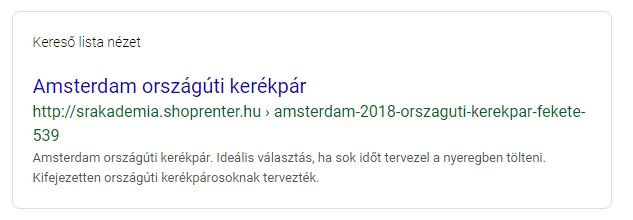
Korábban a termékek SEO előnézetében a Shoprenteres rendszer domain (boltnev.myshoprenter.hu) szerepelt, így gyakran felmerült a kérdés ügyfeleink részéről, hogy a keresőkben is ez jelenik-e meg.
Természetesen nem. A SEO előnézet csupán iránymutatóként szolgál, ami nem befolyásolja semmilyen formában a SEO eredményeket. A félreértések elkerülése végett mostantól a SEO előnézetben a rendszer domain helyett az elsődleges domain jelenik meg, ahogy a keresőkben is.
Beállítás: Termékek > Összes termék > Termék szerkesztése > SEO beállítások fül
Segítség: Shoprenter Akadémia
Elérhető: Minden Shoprenter csomagban.
9. Fizetési módokat érintő fejlesztések
Az idei Nagy Webáruház Felmérés adatai szerint már a webshopok 79%-a biztosít online bankkártyás fizetési lehetőséget (és évről évre növekszik ez az arány).
Mivel a vásárlók körében is egyre népszerűbb ez a fizetési mód, így nem is kérdés, hogy a bankkártyás fizetési módokkal kapcsolatos ügyfél visszajelzéseket a Shoprenter még inkább kiemelten kezeli. Az elmúlt időszakban 3 változtatás történt:
SimplePay fizetési mód események a rendelés történetben
A SimplePay bankkártyás fizetési móddal leadott rendelések esetében előfordult, hogy a rendelés történetben a fizetéshez kapcsolódó események rossz sorrendben jöttek létre. Ez a probléma a gyakorlatban akár a vásárlót is megtéveszthette.
Ennek az volt az oka, hogy a háttérben futó, a csalásszűrés sikerességéről tájékoztató és a tranzakció végét jelentő IPN üzenet hamarabb is megérkezhetett, minthogy a vásárló visszakerült a tájékoztató oldalra. Ez jellemzően akkor fordult elő, ha a vásárló oldalán nagyon lassú volt az internetkapcsolat.
Ezt orvosolva, mostantól a rendelés nem állhat vissza automatikusan a “sikeres” fizetési állapotról “függőben lévő” fizetési állapotra még akkor sem, ha a vevő visszairányítása a weboldalra a csalásszűrésnél később történik meg.
Beállítás: Beállítások > Fizetési módok > SimplePay
Segítség: Shoprenter Akadémia
Elérhető: Minden Shoprenter Silver, Gold és Platinum csomagban.
SimplePay átutalásos fizetési mód időkorlátjának megszüntetése
A SimplePay legfrissebb javítócsomagja után kaptunk egy jelzést a részükről, hogy az utalásos fizetések elvégzésére csak 5 perc áll rendelkezésre, ami sok elhagyott rendeléshez vezetett.
Fejlesztőink a Simple dokumentációja alapján megszüntették az időkorlátot ennél a fizetési módnál, így a jövőben ezt a saját igényünk szerint egyedileg tudjuk beállítani és akár több napot is hagyhatunk a tranzakció lebonyolítására. Ezt a Simple Merchant felületünkön tudjuk beállítani:
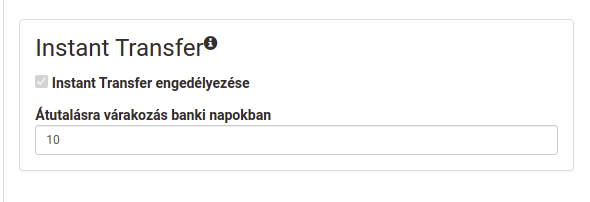
Így a vevőink ezentúl időben befejezhetik a SimplePay utalásos fizetéses rendeléseiket.
Beállítás: Beállítások > Fizetési módok > SimplePay
Segítség: Shoprenter Akadémia
Elérhető: Minden Shoprenter Silver, Gold és Platinum csomagban.
Full Barion Pixel engedélyezése Barion fizetési módnál
A Full Barion Pixel egy követőkód, amely a vásárlói eseményeket gyűjti össze. Ebből megtudhatjuk, hogy mely termékeket keresték a látogatóink, mire kattintottak, mit raktak a kosárba és mi az, amit ténylegesen meg is vettek. Hasonló funkcióként működik, mint a Google Analytics és a Facebook Pixel, csak sokkal könnyebb beépíteni.
A Full Barion Pixel engedélyezésével kedvezőbb díjakat és fejlettebb analitikát kapunk a Bariontól. Bővebben a Full Barion Pixelről itt találunk információkat.
Korábban a Full Barion Pixel szkriptet egyedi szkriptként helyezhettük el a Shoprenterben. A fejlesztésnek köszönhetően ezentúl a Barion fizetési mód beállításnál szükséges ezt bekapcsolni (az egyedi szkript pedig automatikusan kikerült).
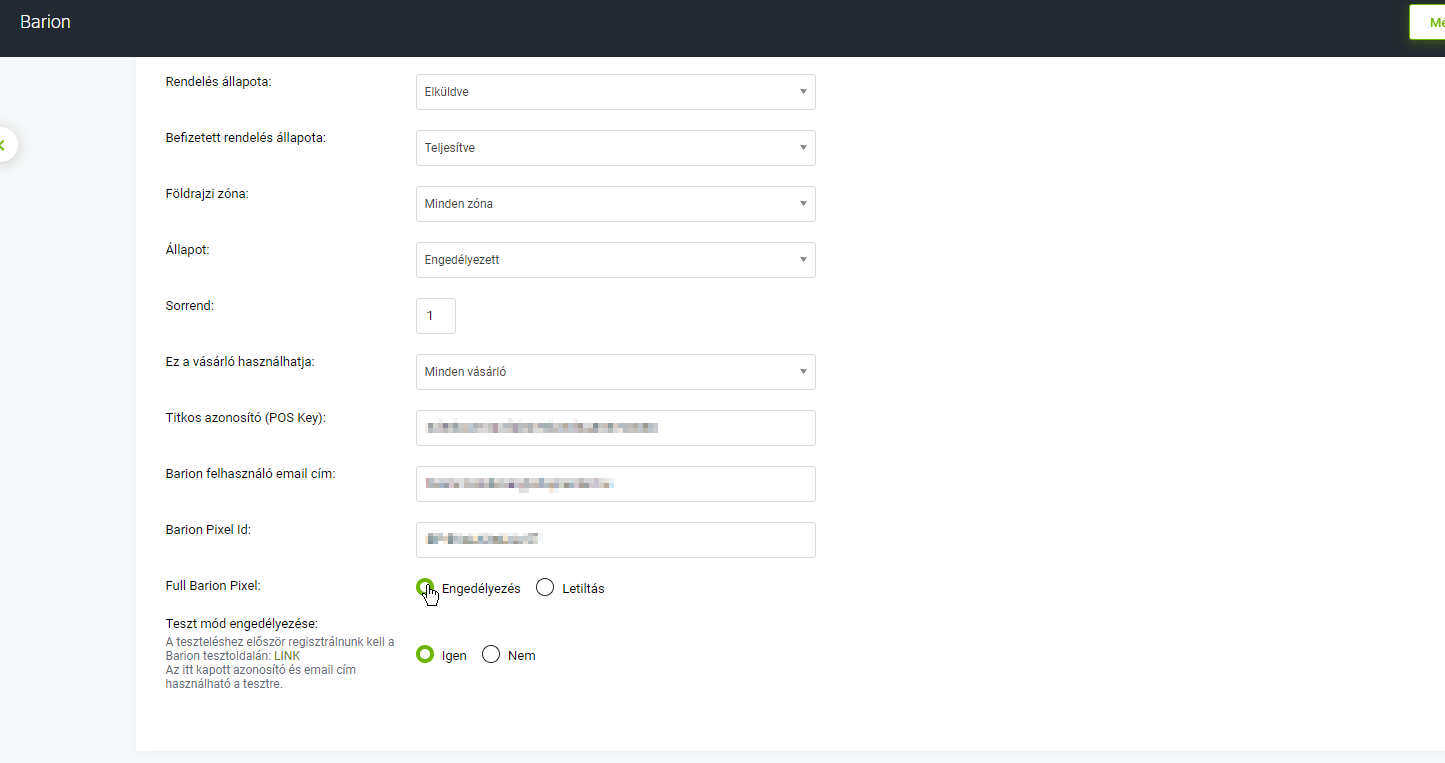
Fontos: Akiknél a szkript korábban már el volt helyezve, ez a funkció automatikusan aktiválódott.
Beállítás: Beállítások > Fizetési módok > Barion
Elérhető: Minden Shoprenter Silver, Gold és Platinum csomagban.
10. Egyéb fejlesztések és módosítások
A fenti fejlesztések mellett persze számos fejlesztés/módosítás/hibajavítás történt a rendszerben, következzenek most ezek:
Különleges ajánlatok megjelenítése a kosár oldalon
A Különleges ajánlatok funkciónak köszönhetően lehetőségünk van létrehozni olyan ajánlatokat, amelyekkel ösztönözhetjük látogatóinkat, hogy ha az általunk megadott darabszámú terméket tesznek a kosárba, akkor egy terméket a megadott kedvezménnyel, vagy akár ingyenesen megvásárolhatnak.
Ezek az “egyet fizet, kettőt vihet” típusú akciók, mint például “ha négyet vesz, az ötödik ingyen van”, itt a variációk száma végtelen.
Mostantól, ha van beállítva különleges ajánlat és érvényesül egy kosárban szereplő termékre, akkor az új, csökkentett ár kedvezményes árként jelenik meg a kosárban, úgy mintha akciós lenne.
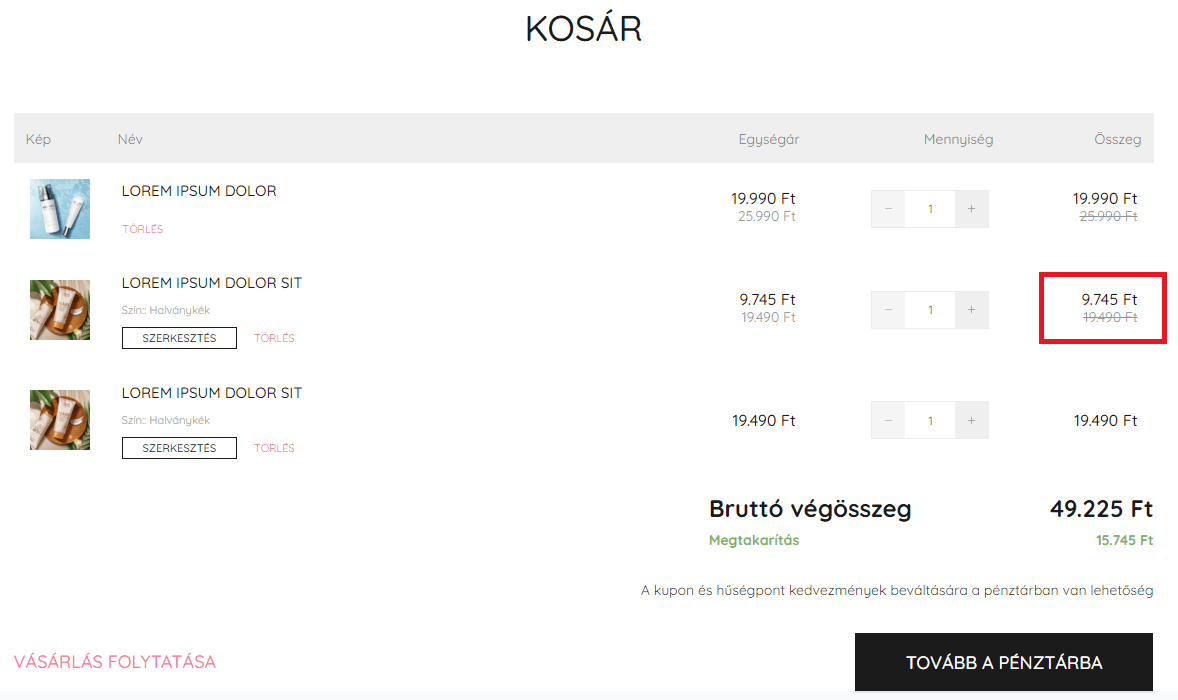
Így a vásárló a kosár oldalon is láthatja, hogy milyen jól jár, ha befejezi a vásárlást. Ezzel nőhet a konverziós rátánk.
Beállítás: Marketing > Különleges ajánlatok
Segítség: Shoprenter Akadémia
Elérhető: Minden Shoprenter Gold és Platinum csomagban.
Termékhez tartozó további képek sorrendje
Korábban lehetőség volt arra, hogy a termékekhez feltöltött további képeknek negatív sorrendet állítsunk be. Az admin felület folyamatos fejlesztésével ez a lehetőség megszűnt, a kényelmesebb és egyszerűbb „fogd és vidd” funkció váltotta fel a termékképek sorrendjének beállítását.
Azon termékek esetében, amelyeknél a további képeknek negatív sorrend volt beállítva, olyan probléma lépett fel, hogy új kép hozzáadását követően valamely már létező kép eltűnhetett. Ezt a hibát kijavítottuk. Mostantól új termékkép feltöltése esetén megfelelően mentésre kerül minden termékhez tartozó kép és a sorrend is megfelelően beállítható.
ERP-k áthelyezése az alkalmazások közé
Korábban, ha Shoprenteres webáruházunkat egy ERP-vel szerettük volna összekötni, erre az admin felületen két külön menüpontban volt lehetőségünk: a Beállítások > Integrációk és az Alkalmazások menüpontban.
Ezt a duplikációt orvosoltuk olyan módon, hogy mostantól minden ERP az Alkalmazások > Számlázó és Ügyviteli rendszerek menüpontban érhető el. Az áthelyezés nem befolyásolja az összeköttetést, csupán a beállítás elérési helye változott meg.
Számlázz.hu számlák megnyitása
Kijavítottunk egy olyan hibát, amely miatt a boltban kiállított Számlázz.hu számlák nem voltak megnyithatók. Mostantól minden kiállított számla megfelelően megnyitható.
Hírlevél küldés optimalizálás
Annak érdekében, hogy a hírlevelek megérkezési arányát javítsuk, ezentúl a hírlevelek Header részébe egy úgynevezett Message ID-t generálunk.
Ennek hatására a kiküldött levelek nagyobb eséllyel érnek célba, illetve a spam szűrőkön is kevésbé akadnak fenn. A fejlesztés automatikusan működik, külön beállítást nem igényel.
Elérhető: Minden Shoprenter Silver, Gold és Platinum csomagban.
Új frontend API események
A Shoprenterben elérhető alkalmazásoknak és azok fejlesztőinek köszönhetően webáruházunkat egyszerűen egészíthetjük ki jobbnál jobb marketing eszközökkel és a webshop üzemeltetést segítő integrációkkal. Az API fejlesztésével a külsős fejlesztőknek lehetőségük nyílik, hogy még jobb appokat készíthessenek ügyfeleinknek, ezért ezt a területet is fontos fejlesztenünk a Shoprenterben.
Az elmúlt időszakban új frontend API események lettek elérhetők, amelyek segítségével különböző vásárlói tevékenységekre van lehetőség feliratkozni. További részletek az eseményekről a Shoprenter API dokumentációjában találhatók.
Termék címkék lekérése API-n keresztül
Abban az esetben, amikor egy termékhez annyi termék címkét rögzítettünk, amely meghaladta az 1024 karaktert, akkor ezt API-n keresztül lekérve a válaszba már nem került bele az összes termék címke. Emiatt nem lehetett teljesen szinkronizálni, sem keresni a termék címkékben.
Ezt a hibát kijavítottuk, ezentúl a termék címkék nem lesznek 1024 karakternél levágva, ha API-n keresztül kérjük le.
Symbol integráció – WebHíd
A magasabb rendelkezésre állás érdekében a Symbol integráció ezentúl csak WebHídon keresztül érhető el. A WebHíd megbízható, gyors kapcsolatot jelent a Symbol Ügyvitel vállalatirányítási rendszere és a Shoprenter webáruházunk között.
Minden olyan webáruháznak, amely még nem a WebHíd megoldást használja, a Symbol ügyfélszolgálat segít az átállásban. A Symbol munkatársai folyamatosan keresnek meg minden érintettet, addig további teendő nincs, a szinkron üzemel.
Segítség: Symbol WebHíd
Cseh Köztársaság átnevezése Csehországra
A Cseh Köztársasággal a NAV nem tud számlát befogadni, ezért átneveztük Csehországra a Shoprenterben.
GTIN címke a Vatera termék feedben
Korábban a Vatera feedbe nem került be az egyes termékeknél megadott vonalkód/GTIN azonosító. Ezzel a fejlesztésünkkel ezt orvosoltuk.
Amennyiben ellátjuk a termékeinket vonalkóddal/GTIN azonosítóval, ezek az adatok automatikusan bekerülnek a Vatera termék feeden belül a <gtin> címkébe, további beállítás nem szükséges.
Beállítás: Marketing > Automatikus termék megosztás > Vatera
Segítség: Shoprenter Akadémia
Elérhető: Minden Shoprenter Silver, Gold és Platinum csomagban.
Frissítési lista megjelenítése a webáruház adminisztrációs felületén
Szeretnénk, ha a rendszerbe bekerülő újítások és változások minél gyorsabban eljutnának a Shoprenter felhasználókhoz.
Ezért frissítési listánk most már a Shoprenter admin felületéről is könnyen elérhető, így onnan is naprakészen követhetjük webáruház rendszerünk fejlődését.
Természetesen senkit nem szeretnénk zavarni munka közben, így a frissítési listát kattintásra megjelenítő harang ikont csakis az admin felület főoldalának jobb felső sarkában jelenítjük meg:
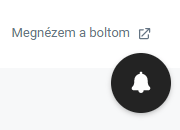
Rendelhető fiktív szülő megszüntetése
Egy speciális beállítás sorozattal előfordulhatott, hogy fiktív szülő terméket tudtak vásárolni webáruházunkban. A probléma a kategória oldalon jelentkezett, innen lehetett kosárba tenni a szülő terméket, amennyiben az összes gyerek termék kifutott státuszban volt.
A továbbiakban semmilyen módon nem rendelhető fiktív szülő termék, a kosárba gomb mindig tiltott lesz.
Segítség: Shoprenter Akadémia
Adatkezelési tájékoztató a kapcsolat oldalon
A webáruház kapcsolat oldalát – ahol a felhasználók egy űrlap kitöltésével közvetlenül üzenetet küldhetnek a webshop üzemeltetőjének – egy új, adatvédelmi tájékoztató résszel bővítettük. A fejlesztésre GDPR okok miatt volt szükség.
Ezentúl a kapcsolat oldalon az üzenet küldésre azt követően van lehetőség, ha a látogató ehhez hozzájárul, ellenkező esetben a “Kérjük járuljon hozzá az adatkezeléshez!” hibaüzenet jelenik meg.
Ez az új elem megjelenik a gyári kapcsolat oldalon és akkor is, ha Egyedi kapcsolat oldalt állítottunk be az áruházban.
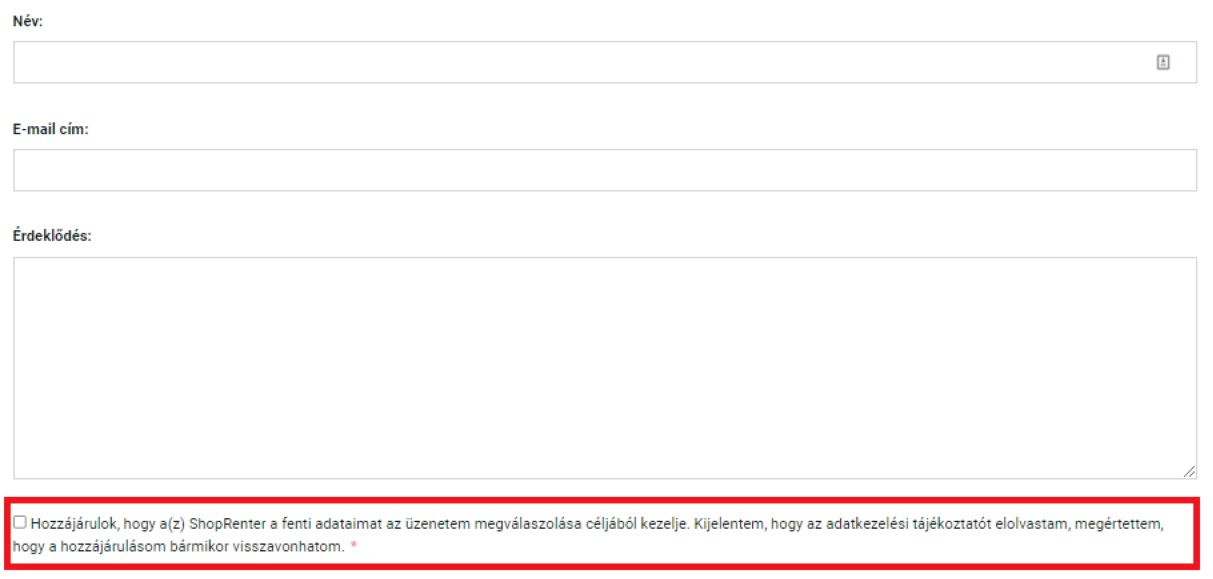
A hozzájárulás szövegezése tetszőlegesen módosítható a Tartalom > Szövegek szerkesztése oldalon. További beállítás nem szükséges.
Segítség: Shoprenter Akadémia
Elérhető: Minden Shoprenter csomagban.
Reméljük az elmúlt időszak fejlesztései hozzájárulnak majd az ünnepi szezon sikerességéhez.
Neked is van egy funkció javaslatod? Add hozzá a Kívánságlistánkhoz vagy szavazz a már beküldött fejlesztési ötletekre.
Ha pedig bármilyen kérdésed vagy észrevételed van az újdonságokkal kapcsolatban, akkor vedd fel a kapcsolatot ügyfélkapcsolatunkkal, akik készséggel segítenek.